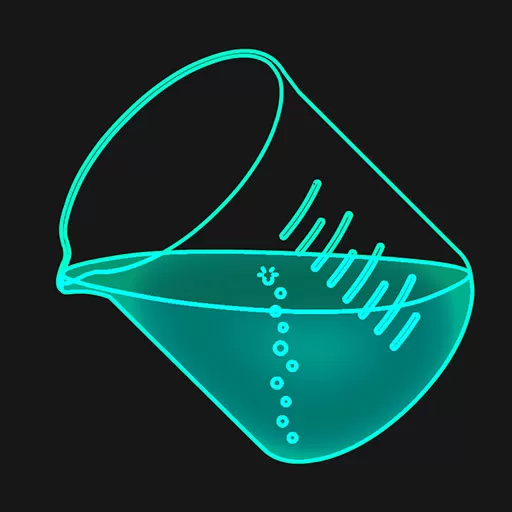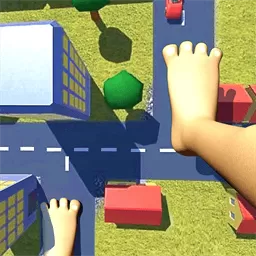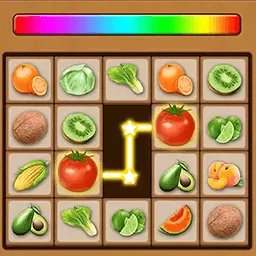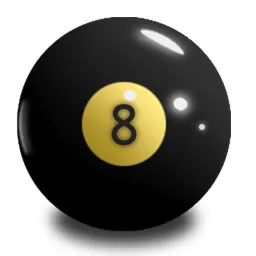华硕主板识别不了鼠标键盘怎么办
随着电脑的普及,主板作为计算机的核心部件,其性能和兼容性直接影响着用户体验。华硕作为知名主板品牌,一直以稳定可靠著称。然而,部分用户在使用华硕主板时,可能会遇到鼠标和键盘无法识别的问题,这不仅影响使用,还让人感到十分困扰。本文将围绕“华硕主板识别不了鼠标键盘怎么办”这一问题,结合实际案例和解决方案,为中国用户提供详细指导。

首先,导致华硕主板无法识别鼠标键盘的原因多种多样,通常可归结为硬件连接问题、驱动兼容性问题、BIOS设置问题以及系统软件故障等几方面。

一、检查硬件连接
出现鼠标键盘不识别的首要步骤是排查硬件连接是否正常。建议用户依次检查USB接口和设备本身。由于电脑主板上的USB接口分为前置和后置,有时前置接口可能因线路不良或供电不足导致设备无法识别。建议先将鼠标键盘连接至主板后置USB接口,以确保供电和信号稳定。
此外,可以尝试更换USB接口或更换USB鼠标/键盘排除设备本身故障。部分老旧鼠标键盘或特殊品牌设备可能存在兼容性不足的问题,需使用标准接口且通过国家3C认证的合格产品。
二、更新或重装驱动程序
华硕主板虽然具备较好的即插即用支持,但驱动程序缺失或版本过旧,也会导致鼠标键盘无法识别。建议用户进入操作系统后,在设备管理器中检查是否存在带有黄色感叹号的设备,这往往意味着驱动异常。
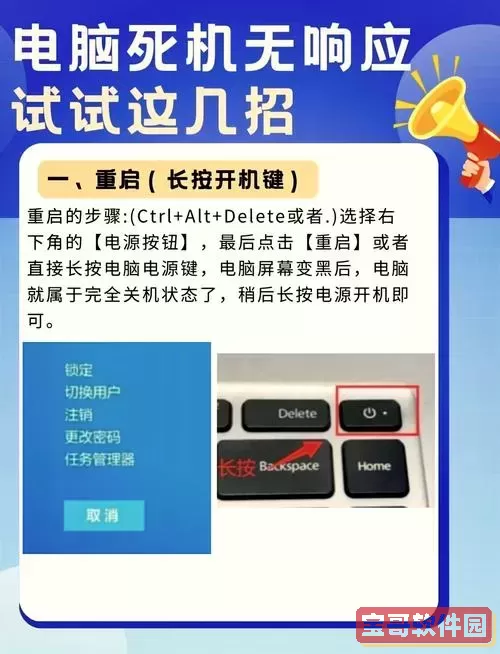
此时,用户可以访问华硕官网,输入主板型号,下载最新的芯片组驱动和USB控制器驱动,进行安装更新。安装完成后重启电脑,通常能解决识别故障。
三、调整BIOS设置
部分情况下,主板BIOS中的USB相关设置会影响外设识别。比如,USB Legacy Support(USB传统支持)功能关闭后,老式USB设备在系统启动时可能无法识别。进入BIOS界面,确认“USB Legacy Support”、“USB Keyboard and Mouse Support”等选项开启。
进入BIOS的方法为开机时连续按下“Del”或“F2”键,具体以主板说明书为准。调整后,保存并退出BIOS,重启电脑再尝试连接鼠标键盘。
四、系统故障与安全软件排查
Windows系统升级后,有时会出现驱动不兼容或系统文件损坏导致鼠标键盘无法响应。可以利用系统自带的“硬件疑难解答”工具,尝试自动检测并修复问题。
此外,如果安装了第三方安全软件或USB管理软件,建议临时关闭或卸载,因为部分安全软件会限制USB设备的正常使用。
五、使用PS/2端口或外置USB扩展卡
如果您的华硕主板带有传统的PS/2键鼠接口(一般为圆形接口,绿色接口代表鼠标,紫色接口代表键盘),可以尝试将键鼠设备切换到PS/2接口。这种接口兼容性强,基本不会出现识别问题。
如果主板USB接口存在硬件故障,也可以通过安装外置PCIe USB扩展卡的方式,增加新的USB接口,从而解决硬件接口问题。
六、联系售后服务与专业维修
如果经过上述步骤仍无法解决鼠标键盘识别问题,有可能是主板USB控制芯片或接口电路存在故障。建议尽快联系华硕官方售后服务或到正规电脑维修点进行检测和维修,避免自行拆卸造成更大损失。
综上所述,华硕主板识别不了鼠标键盘的问题,通常可以通过检查硬件连接、更新驱动、调整BIOS设置和排查系统问题来解决。建议中国用户根据实际情况,逐条排查,确保硬件和软件环境良好,以维护计算机的正常使用。如遇复杂硬件故障,及时寻求专业帮助,保障设备安全稳定运行。
版权声明:华硕主板识别不了鼠标键盘怎么办是由宝哥软件园云端程序自动收集整理而来。如果本文侵犯了你的权益,请联系本站底部QQ或者邮箱删除。